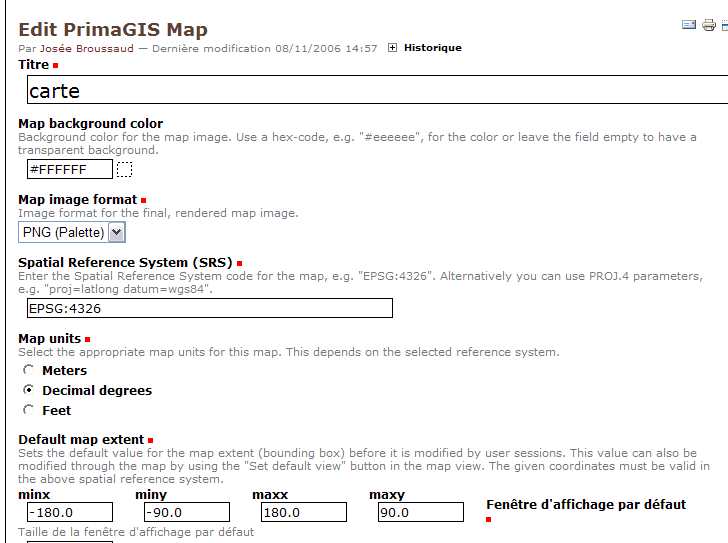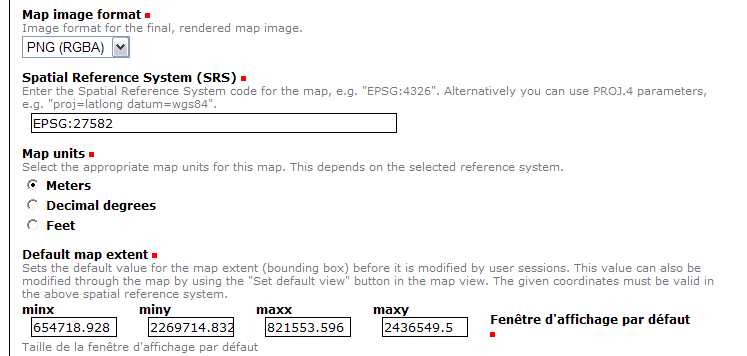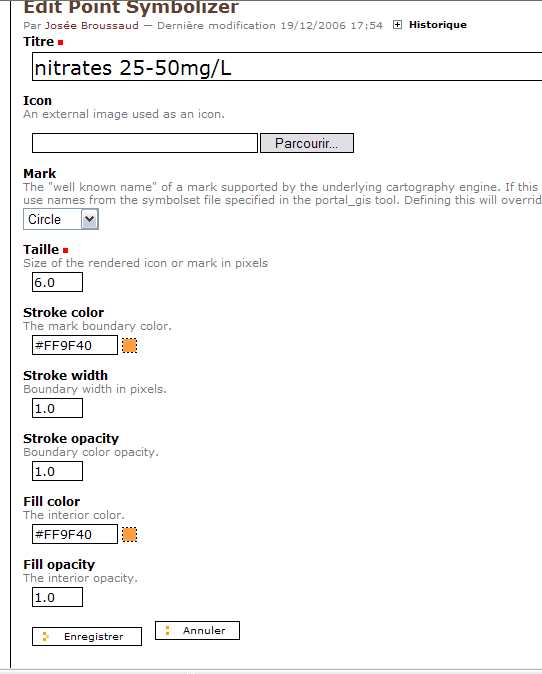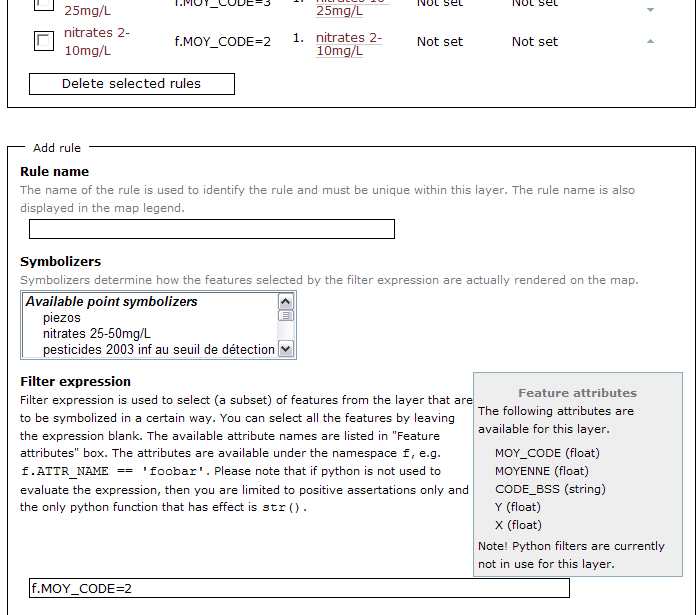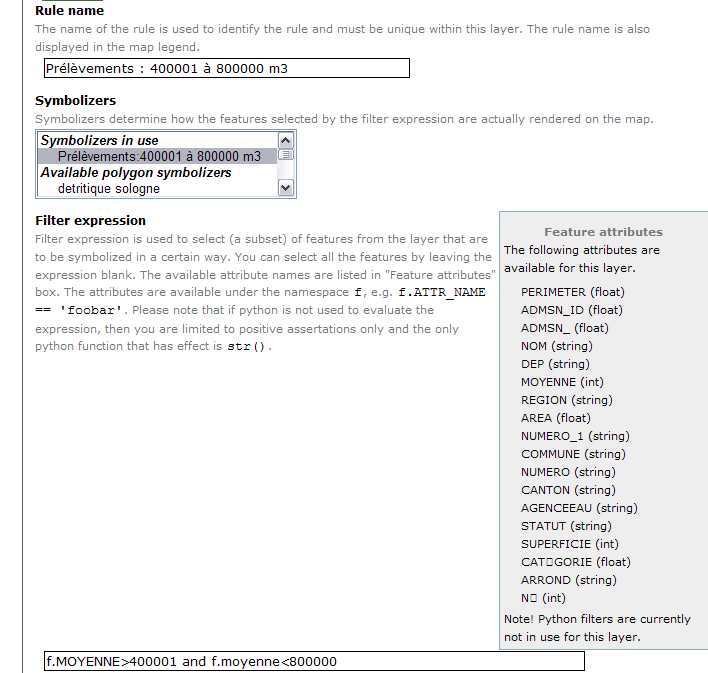Primagis
Se connecter à l'adresse suivante http://formaterre.ens-lyon.fr/
- S'inscrire si ce n'est déjà fait.
- Aller voir la Demo et les SIG réalisés par Gérard Vidal
- Votre terrain de jeux se trouve dans productions collaboratives
http://formaterre.ens-lyon.fr/gisressource/site_collaboratif/view
1. Créer un dossier Créer un dossier dans lequel vous allez travailler = Ajout d'un élément/dossier et mettre un titre.
2. Créer une carte Ajouter un élement/primaGIS map , mettre un nom.
Vous pouvez bien entendu faire d'autres choix
3. Faire un lien vers un serveur en WMS ou WFS
4. Ajouter des données en shape Utiliser les données sur la nappe de Beauce. Comme elles sont en Lambert 2 etendu, il faut créer une autre carte en mettant
minx miny maxx maxy cliquer sur l'onglet "map componante" puis sur ajout d'un élément/primagis layer, il ne vous reste plus qu'a choisir parmi les data source sur la nappe de Beauce.
5. Mettre des symboles Ajouter selon votre type de données soit point symbolyser, soit line symbolyser, soit polygone symbolyser. Définir les valeurs et les symboles qui apparaitront sur la carte . Une couche se compose de deux parties : règles et symbolizers. Des règles sont employées pour choisir les valeurs des attributs et des symbolizers sont employés pour définir la manière dont elles apparaitrons sur la carte finale
Choisir la forme, la taille, la couleur de vos points.
Cliquer sur l'onglet style L'ajout d'une feuille de style permet de faire un choix parmi des attributs et de les relier aux symboles choisis. Mettre une règle
Le filtre est employé pour choisir un sous-ensemble de la couche (ex valeur moyenne de la concentration en nitrates =25 à50mg/L, code 4), qui doivent être symbolisés d'une certaine manière. Vous pouvez choisir l'ensemble en laissant l'expression en blanc. Les attributs disponibles sont listés dans l'encadré « Feature attributes» .
idem point symboliser
idem point symboliser Voir un exemple possible pour "filter expression"
Mettre une échelle
|
|